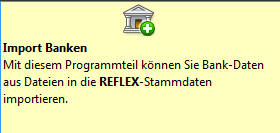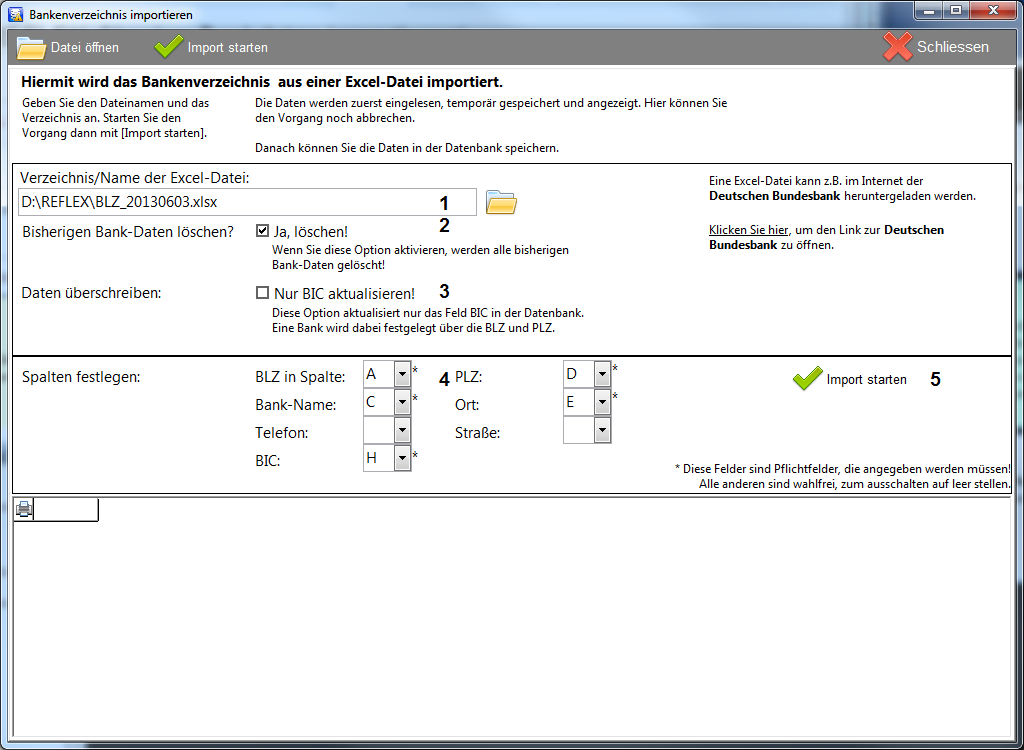REFLEX-Checker Bankdaten importieren: Unterschied zwischen den Versionen
Aus GEVITAS
| Zeile 12: | Zeile 12: | ||
[[Datei:REFLEX-Checker_Menu_Bankdaten_Importieren_Auswahl.png]] | [[Datei:REFLEX-Checker_Menu_Bankdaten_Importieren_Auswahl.png]] | ||
| + | |||
| + | Geben Sie diese Vorgaben ein: | ||
| + | |||
| + | {| class="wikitable" style="text-align: left;" | ||
| + | !Nummer | ||
| + | !Beschreibung | ||
| + | |- valign="top" | ||
| + | |1 | ||
| + | |Wählen Sie hier die Excel-Datei aus, die Sie importieren wollen. Beachten Sie, dass Sie eine Datei der Deutschen Bundesbank [http://www.bundesbank.de/Redaktion/DE/Standardartikel/Kerngeschaeftsfelder/Unbarer_Zahlungsverkehr/bankleitzahlen_download.html hier] herunterladen können. | ||
| + | |- valign="top" | ||
| + | |2 | ||
| + | |'''Bisherige Bankdaten löschen'''<br> | ||
| + | |- valign="top" | ||
| + | |3 | ||
| + | |'''Daten überschreiben'''<br> | ||
| + | |- valign="top" | ||
| + | |4 | ||
| + | |Spalten festlegen | ||
| + | |- valign="top" | ||
| + | |5 | ||
| + | |Import starten | ||
| + | |} | ||
Version vom 1. Oktober 2013, 23:46 Uhr
1 Allgemeines
Hiermit können Sie Bankdaten aus einer Datei in die Stammdaten der Banken von REFLEX importieren.
2 Vorgehensweise
Wählen Sie im Hauptmenü diesen Programmteil aus:
Diese Dialog öffnet sich:
Geben Sie diese Vorgaben ein:
| Nummer | Beschreibung |
|---|---|
| 1 | Wählen Sie hier die Excel-Datei aus, die Sie importieren wollen. Beachten Sie, dass Sie eine Datei der Deutschen Bundesbank hier herunterladen können. |
| 2 | Bisherige Bankdaten löschen |
| 3 | Daten überschreiben |
| 4 | Spalten festlegen |
| 5 | Import starten |